데스크톱이나 휴대 기기에 Microsoft Word 문서를 다운로드했거나 받았지만 Word가 설치되어 있지 않습니까? DOC 또는 DOCX 확장이 당신을 놀라게하지 마십시오. Office 365 구독을 요청하지 않고도 파일을 열고 편집 할 수있는 다양한 방법이 있습니다.
예를 들어 Office Online을 사용하면 모든 Word 문서를 무료로 사용할 수 있다는 사실을 알고 계셨습니까? 또는 오프라인에서 Word와 같은 경험을 위해 OpenOffice 및 LibreOffice와 같은 오픈 소스 소프트웨어를 사용할 수 있습니까? 아마도 그렇지 않을 것입니다.
다음은 Microsoft Word를 설치하지 않고도 모든 기기에서 Word 문서를 열고 편집하는 가장 좋은 방법에 대한 요약입니다.
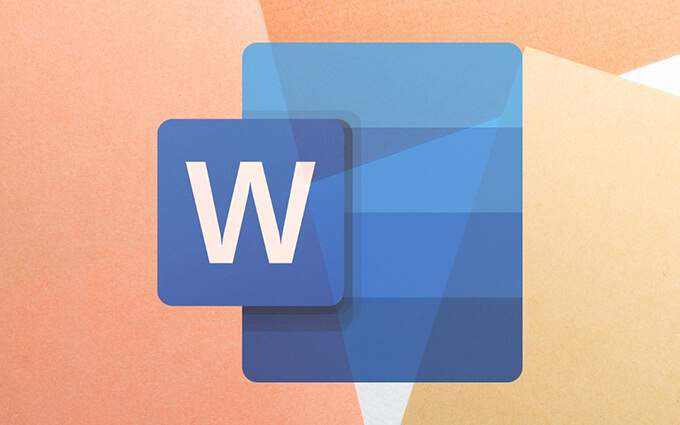
1.WordPad & TextEdit
PC 또는 Mac에서 WordPad 또는 TextEdit를 사용하여 모든 Word 문서를 열 수 있습니다. 불행히도 두 프로그램 모두 DOC 및 DOCX 형식과의 호환성이 제한되어 거의 항상 파일이 잘못 렌더링됩니다. 그러나 문서를 빠르게 훑어 보는 데 적합하며 아무것도 설치할 필요가 없습니다.
Word 파일을 두 번 클릭하기 만하면 WordPad 또는 TextEdit에서 자동으로 열립니다. 문서를 편집 할 수도 있지만 심각한 서식 문제를 처리하는 데 신경 쓰지 않는 한 그렇게하지 않는 것이 가장 좋습니다.
Mac에서 Word를 설치하지 않고 Word 문서를 여는 더 빠른 방법 문서를 선택하고 Space를 누르는 것입니다. 그런 다음 Quick Look을 통해 문서의 모든 내용을 읽을 수 있습니다.
2. 워드 모바일 (Windows에만 해당)
Word Mobile을 사용하면 모든 Word 문서의 내용을 무료로 열고 볼 수 있습니다. 터치 기반 Windows 장치에 적합하지만 문제없이 모든 PC에 설치하여 사용할 수 있습니다.
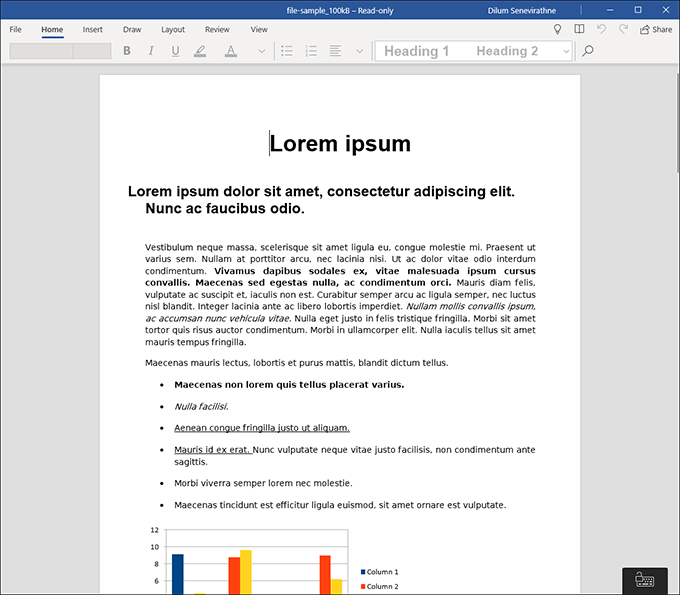
이 앱을 사용하면 비용을 지불하는 한 파일을 편집 할 수도 있습니다. Office 365 구독. 그러나 원하는 모든 형식 오류가없는 DOCX 파일을 읽는 것이라면 Word Mobile을 설치하는 것이 좋습니다.
3. 오픈 오피스 또는 LibreOffice
OpenOffice와 LibreOffice는 둘 다 Microsoft Office에 대해 둘 무료 오픈 소스 대안 입니다. 문제를 해결하기 위해 각 제품군의 OpenOffice Writer 및 LibreOffice Writer 프로그램은 DOC 및 DOCX 형식을 지원하므로 모든 Word 문서를 쉽게 열고 편집 할 수 있습니다.
LibreOffice는 더 나은 기능으로 OpenOffice를 능가합니다. 그리고 더 빠른 업데이트주기. 그러나 데스크톱 장치에서 Word 문서를 열고 편집하는 장기 (무료) 솔루션을 원한다면 워드 프로세서 중 하나가이를 잘라 내야합니다.
4. 워드 온라인
Microsoft는 웹 앱 형식으로 Office 제품군의 축소 된 버전을 제공하며 여기에는 Word가 포함됩니다. 가장 좋은 점은 사용하기 위해 비용을 지불 할 필요가 없다는 것입니다!
무료 Microsoft 계정 를 만들고 (아직없는 경우) DOCX를 업로드하세요. 파일을 OneDrive 에 저장하고 두 번 클릭하여 Word Online에서 엽니 다. 그런 다음 문서를 편집하고 다른 Word 사용자와 공동 작업하고 수정 된 사본을 로컬 저장소에 다운로드 할 수 있습니다.
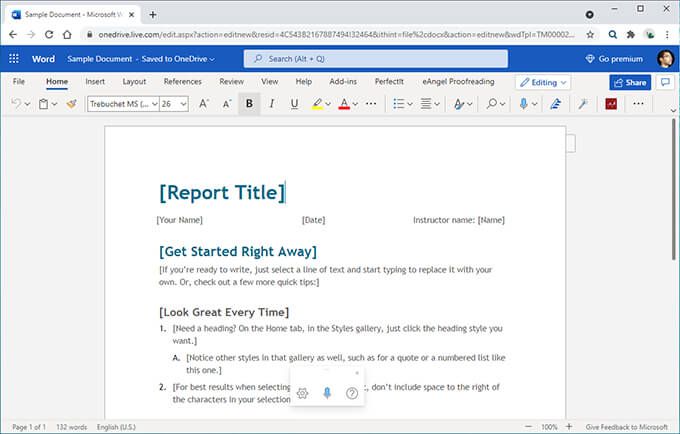
Word Online을 사용하면 문제가 발생하지 않습니다. DOCX 파일보기 및 편집 동안 문제. 유료 데스크톱 버전에있는 고급 서식 옵션을 사용할 것이라고 기대하지 마세요.
5. 구글 문서
Google 문서 도구는 Word Online과 유사한 브라우저 기반 워드 프로세서이며 DOC 및 DOCX 형식을 완벽하게 지원합니다. 시작하려면 Google 계정 만 있으면됩니다. 그런 다음 모든 Word 파일을 구글 드라이브 (15GB의 무료 저장 용량 제공)에 업로드하고 Google 문서에서 열어 읽고 편집 할 수 있습니다.
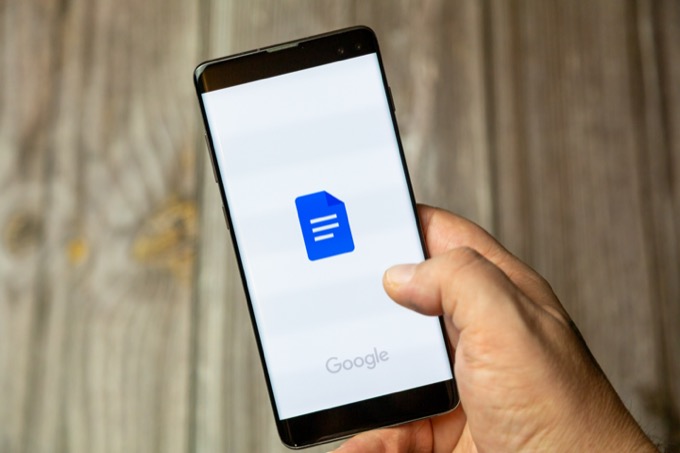
또한 최대 호환성을 위해 파일을 Google 문서의 기본 GDOC 형식으로 변환하고 여러 인기 형식 (DOCX 포함)으로 다시 저장할 수 있습니다.
Word Online과 비교할 때 Google 문서 도구는 뛰어난 성능과 기능을 제공합니다. 자세한 내용은 Google 문서 초보자 용 가이드 에서 확인하세요.
6. 애플 페이지
Mac의 기본 워드 프로세서 인 Apple Pages는 광범위한 워드 프로세싱 기능을 제공 할뿐만 아니라 완전히 무료로 사용할 수 있습니다. 또한 DOC 및 DOCX 형식과도 호환됩니다. Mac App Store에서 가져 오면 모든 Word 문서가 자동으로 열립니다.
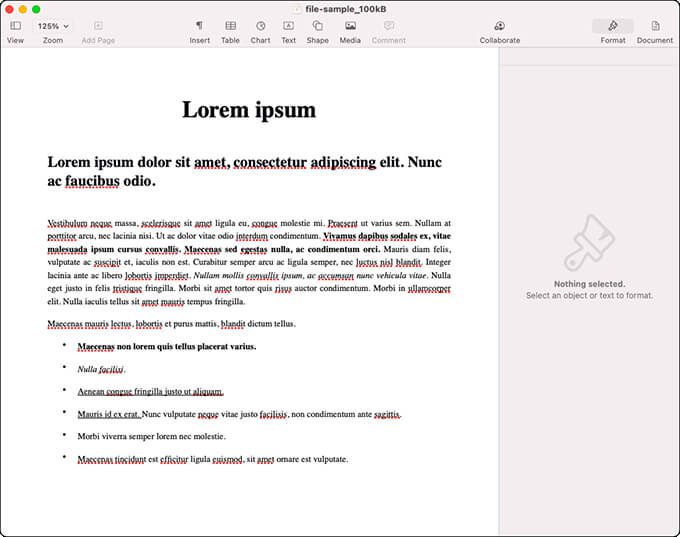
또한 13을 통해 Apple Pages의 온라인 버전을 사용할 수 있습니다.는 Windows PC에서도 Word를 설치하지 않고도 Word 문서를보고 편집 할 수 있습니다. Apple ID 가 필요하지만 Apple 제품을 소유 할 필요는 없습니다.
7. Smallpdf & 잠 자르
Word 문서를 PDF와 같이 보편적으로 읽을 수있는 형식으로 변환하는 것에 대해 생각해 보셨습니까? 이는 서식 오류를 최소화하는 데 도움이되며 다른 사람과 파일을 공유 할 때 호환성 문제를 피할 수있는 좋은 방법입니다.
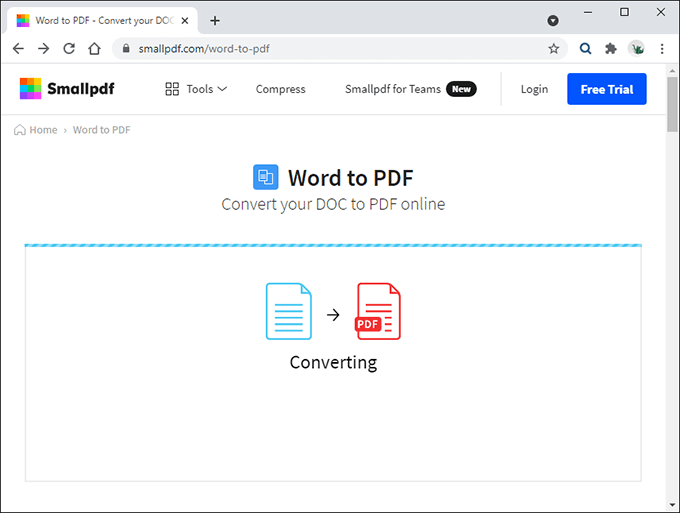
Smallpdf 또는 ZamZar와 같은 온라인 변환기에 파일을 업로드하고 Word에서 PDF로 변환 할 것을 지정한 다음 변환 절차가 완료 될 때까지 기다렸다가 다시 다운로드하십시오. .
8. 문서 (Android) & 페이지 (iOS)
Android 스마트 폰 또는 iOS 기기를 사용하는 경우 기본 Google 문서 (Android) 또는 Apple Pages (iOS)를 사용할 수 있습니다. ) 앱을 사용하여 Word 문서를 열고 편집합니다.
iPhone에서 구글 문서 를 다운로드 할 수도 있으며 페이지보다 서식 문제가 적기 때문에 다운로드하는 것이 좋습니다. 또한 Word 문서 iOS에서 파일 앱 사용 를 미리 볼 수 있습니다.
9. Android 용 Word 및 iOS
데스크톱과 달리 Android 및 iOS 용 Word를 사용하면 Word 문서를 무료로 열고 편집 할 수 있습니다. Play Store 또는 App Store에서 앱을 다운로드 할 수 있으며 Microsoft 계정이 없어도 사용할 수 있습니다.
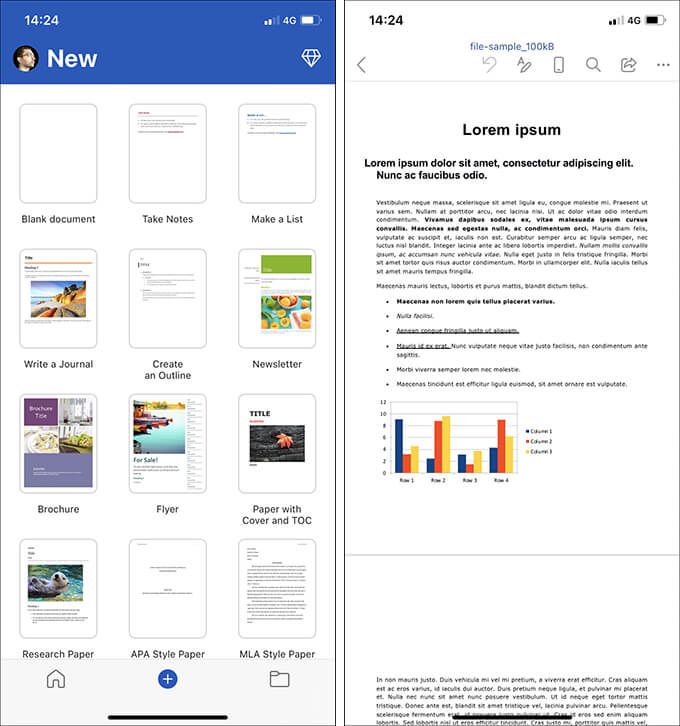
하지만 Word의 모바일 앱은 기본 기능이며 일부 기능에는 Office 365 구독이 필요합니다. 그러나 사소한 편집에는 충분하며 서식 문제도 발생하지 않습니다.
Word를 설치하지 않고도 Word 문서를 쉽게 열 수 있습니다.
방금 보셨 듯이 많은 항목이 있습니다. Word 문서를 열고 편집 할 수있는 무료 옵션이 있습니다. 그러나 부족하다고 판단되면 무료 Office 365 평가판 구독 을 고려하십시오. 그런 다음 최대 30 일 동안 모든 플랫폼 (Windows, macOS, Android 및 iOS)에서 Word의 정식 버전을 사용할 수 있습니다. 구매할 가치가 있는지 결정할 수있는 충분한 시간을 제공해야합니다.